Jako pełnoetatowy bloger, istnieje niezliczona ilość razy, kiedy chciałbym umieścić obok siebie dwa zrzuty ekranu lub zdjęcia produktów. Niestety, narzędzia do blogowania, których używam, nie pozwalają na to lub nie ułatwiają tego.
Rozwiązanie? Szybkie i łatwe narzędzie internetowe, wystarczająco trafnie, Quick Picture Tools - Combine Images. Oto jak go użyć, aby połączyć dwa obrazy w jeden. (Może również stworzyć czteroobrazowy kolaż, proces, który stanie się oczywisty po rozpoczęciu z dwoma).
Krok 1: Otwórz Quick Picture Tools w przeglądarce. Zobaczysz puste okno z różnymi opcjami poniżej.
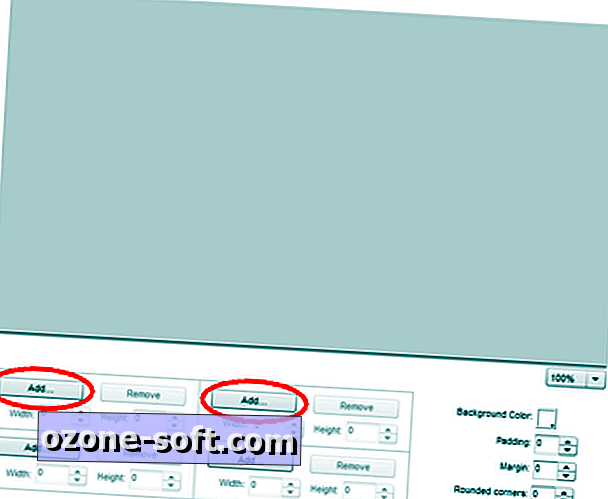
Krok 2: Kliknij przycisk Dodaj w pierwszym z czterech pól, ten w lewym górnym rogu. Przejdź do folderu zawierającego pierwszy obraz, który chcesz, kliknij go, a następnie kliknij Otwórz.
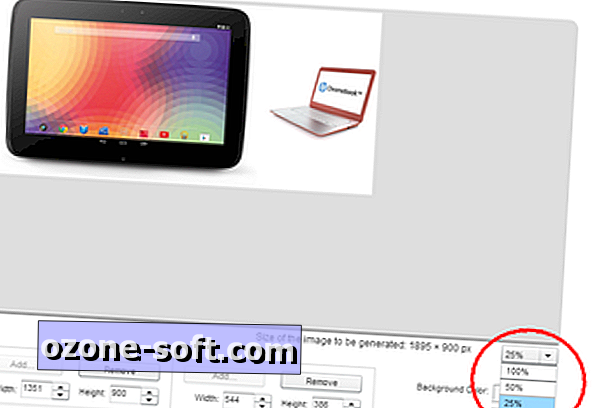
Krok 3: Powtórz ten proces, tym razem klikając przycisk Dodaj w prawym górnym polu. Teraz powinieneś patrzeć na dwa obrazy obok siebie. Jeśli są mniej więcej tego samego rozmiaru, jesteś w dobrej formie. Jeśli jednak któryś z nich jest na dużej stronie, powinieneś kliknąć przycisk wyboru powiększenia i wybrać 25 lub 50 procent. To powinno umożliwić przynajmniej podgląd ich obok siebie.
Krok 4: Jeśli to konieczne, zmień wartości w polach Szerokość i Wysokość, aby dwa obrazy były mniej więcej takie same. Oczywiście z parą zrzutów ekranu, możesz prawdopodobnie zostawić swoje rozmiary w spokoju.
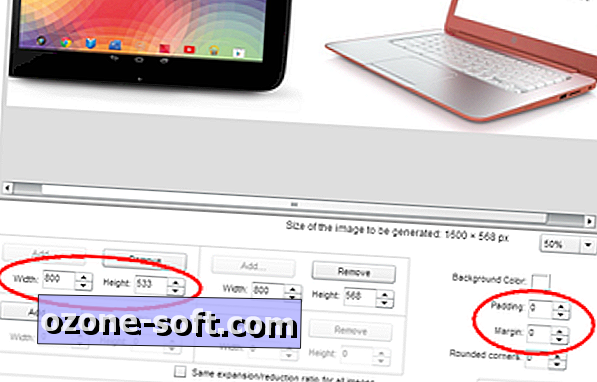
Krok 5: Jeśli chcesz uzyskać dodatkową białą przestrzeń między obrazami, użyj narzędzia Wypełnienie. Możesz klikać i przytrzymać strzałkę w górę, aż do uzyskania żądanego miejsca lub po prostu ręcznie wprowadzić wartość. Podobnie narzędzie Margines doda obramowanie wokół zewnętrznej krawędzi, a Zaokrąglone rogi zaokrąglą krawędzie dwóch obrazów.
Krok 6: Chcesz dodać tekst? Wpisz kilka słów w jednym z pól pod narzędziami Dodaj obraz. Podgląd pojawi się natychmiast i możesz go przeciągnąć i upuścić w dowolnej pozycji. Możesz także modyfikować kolor, czcionkę i rozmiar.
Krok 7: Wybierz żądany format wyjściowy (JPEG lub PNG), a następnie kliknij Generuj obraz. W wyświetlonym polu Zapisz jako wybierz folder zapisywania i nadaj mu nazwę.
Oczywiście nie jest to bardzo skomplikowane, ale oferuje szybkie i skuteczne rozwiązanie do łączenia obrazów. Mam nadzieję, że okaże się to przydatne!













Zostaw Swój Komentarz